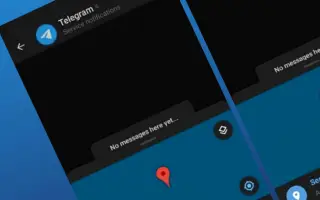Este artigo é um guia de configuração com capturas de tela para ajudá-lo a compartilhar sua localização em tempo real com seus amigos no Telegram.
Como todos os outros aplicativos de mensagens instantâneas, o Telegram oferece várias maneiras de se conectar com amigos e familiares. Apesar de todos os recursos do aplicativo, o Telegram é conhecido principalmente por seus recursos específicos de chat e canal.
Um dos recursos menos conhecidos do Telegram é sua capacidade de compartilhar a localização em tempo real. O compartilhamento de localização em tempo real no Telegram foi introduzido em 2017, mas não recebeu muita atenção dos usuários. Isso ocorre principalmente porque o WhatsApp introduziu o mesmo recurso para seus usuários logo após o lançamento do Telegram.
De qualquer forma, se você usa o Telegram, pode usar o compartilhamento de localização em tempo real em etapas fáceis. Veja como compartilhar sua localização em tempo real com seus amigos no Telegram. Continue rolando para conferir.
O processo de compartilhamento de localização em tempo real com amigos no Telegram
Antes de compartilhar sua localização em tempo real com seus amigos no Telegram, você pode controlar algumas coisas, como por quanto tempo sua localização é compartilhada. Veja como compartilhar sua localização em tempo real no Telegram para Android.
- Primeiro, abra a gaveta de aplicativos Android e toque no aplicativo Telegram para Android .
- Selecione o bate-papo com o qual deseja compartilhar sua localização .
- Toque no ícone Anexo (Clip de papel) na caixa de texto do bate-papo .
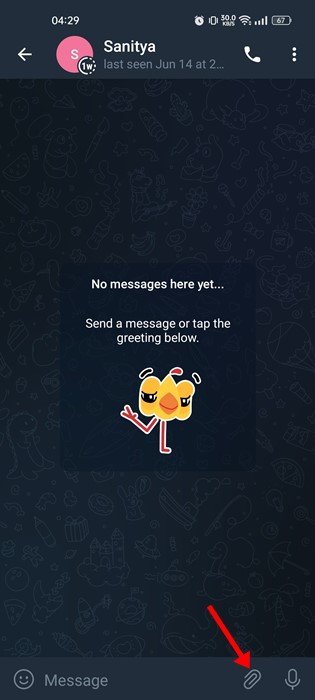
- Toque em Localização no menu pop-up .
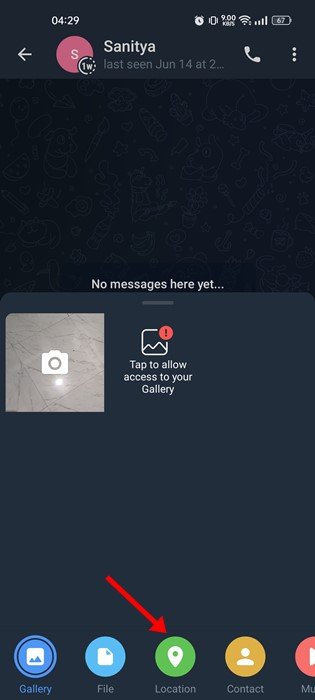
- O aplicativo Telegram agora pede permissão de localização. Concede todas as permissões solicitadas pelo aplicativo .
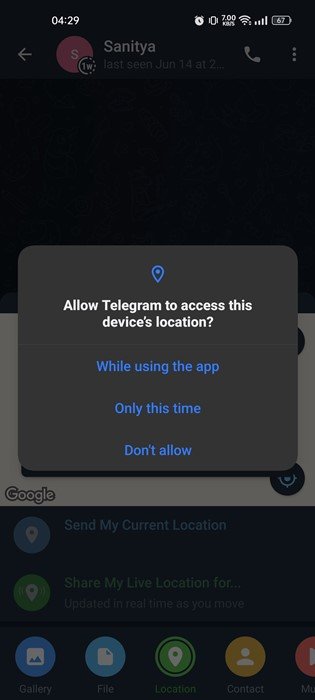
- Uma vez feito, você encontrará duas opções: Enviar minha localização atual e Compartilhar minha localização ao vivo .
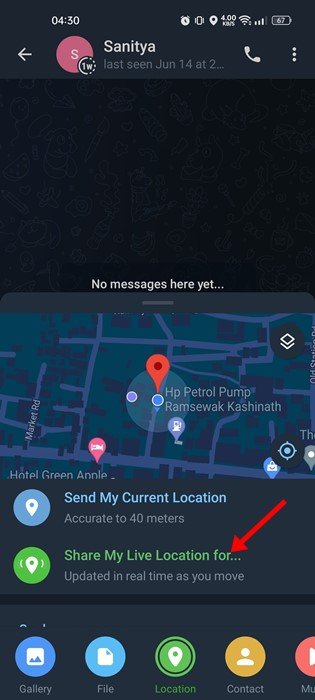
- Escolha a segunda opção para compartilhar sua localização em tempo real. No próximo pop-up, escolha por quanto tempo você deseja compartilhar sua localização em tempo real com a pessoa selecionada. Quando terminar, clique no botão Compartilhar .
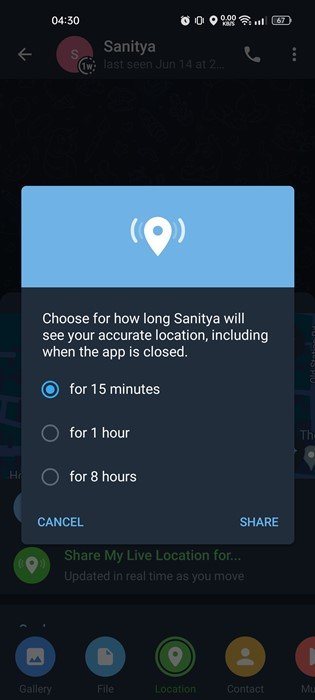
- A localização em tempo real é então incluída no mapa e enviada ao destinatário.
- Para cancelar o compartilhamento de local ao vivo, toque no texto de inserção do local e selecione o botão ‘Parar compartilhamento de local’ .
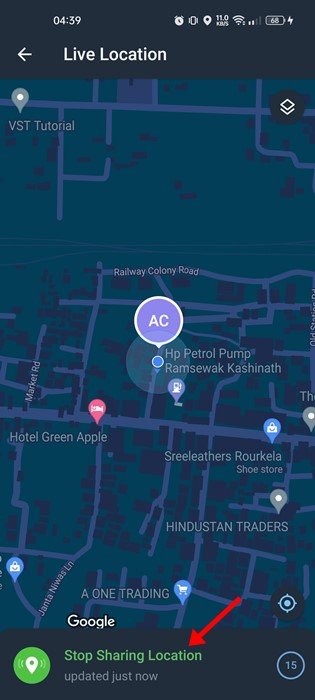
A configuração está concluída. Como compartilhar localização em tempo real no Telegram para Android. Você também pode enviar sua localização em tempo real de um grupo do Telegram.
Acima, vimos como compartilhar a localização em tempo real com amigos no Telegram. Esperamos que esta informação tenha ajudado você a encontrar o que precisa.